ClickUp完全指南:功能、使用技巧与最佳实践
ClickUp 是一款功能强大的项目管理工具,它集任务管理、文档协作、目标追踪于一体,旨在提高团队效率。本文将深入探讨 ClickUp 的核心功能、使用技巧,并通过实际案例帮助你掌握 ClickUp,优化工作流程,提升团队协作效率。无论你是项目经理、团队成员,还是自由职业者,都能从本文中找到适合自己的 ClickUp 使用方法。
ClickUp 简介:不仅仅是任务管理
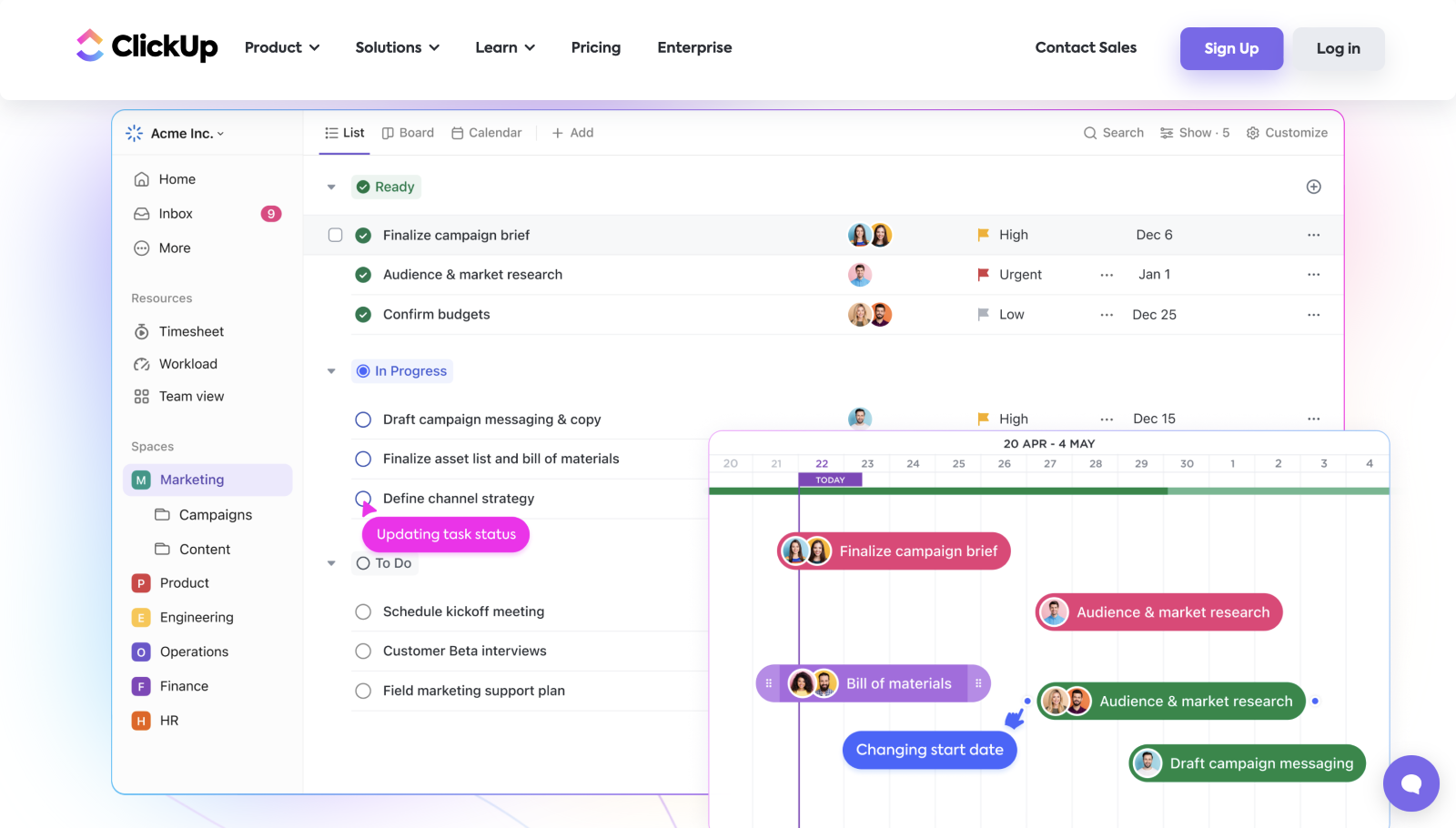
ClickUp 不仅仅是一个任务管理工具,它更是一个All-in-One的工作平台。它将项目管理、团队协作、文档编辑、目标追踪等功能整合在一起,帮助用户在一个平台上完成所有工作。ClickUp 具有高度自定义性,可以根据不同团队和项目的需求进行调整,从而满足各种复杂的工作场景。
ClickUp 的核心优势
- 高度自定义:可以自定义工作区、列表、任务字段、视图等,满足不同团队的需求。
- All-in-One平台:集成任务管理、文档协作、目标追踪等功能,无需在多个工具之间切换。
- 自动化功能:可以设置自动化规则,自动执行重复性任务,提高工作效率。
- 强大的报表功能:提供各种报表和图表,帮助用户了解项目进展和团队效率。
- 免费版本:提供功能丰富的免费版本,适合个人用户和小团队使用。
ClickUp 的核心功能详解
ClickUp 的功能非常丰富,初学者可能会感到不知所措。下面我们将详细介绍 ClickUp 的核心功能,帮助你快速上手。
Spaces, Folders, Lists & Tasks:组织你的工作
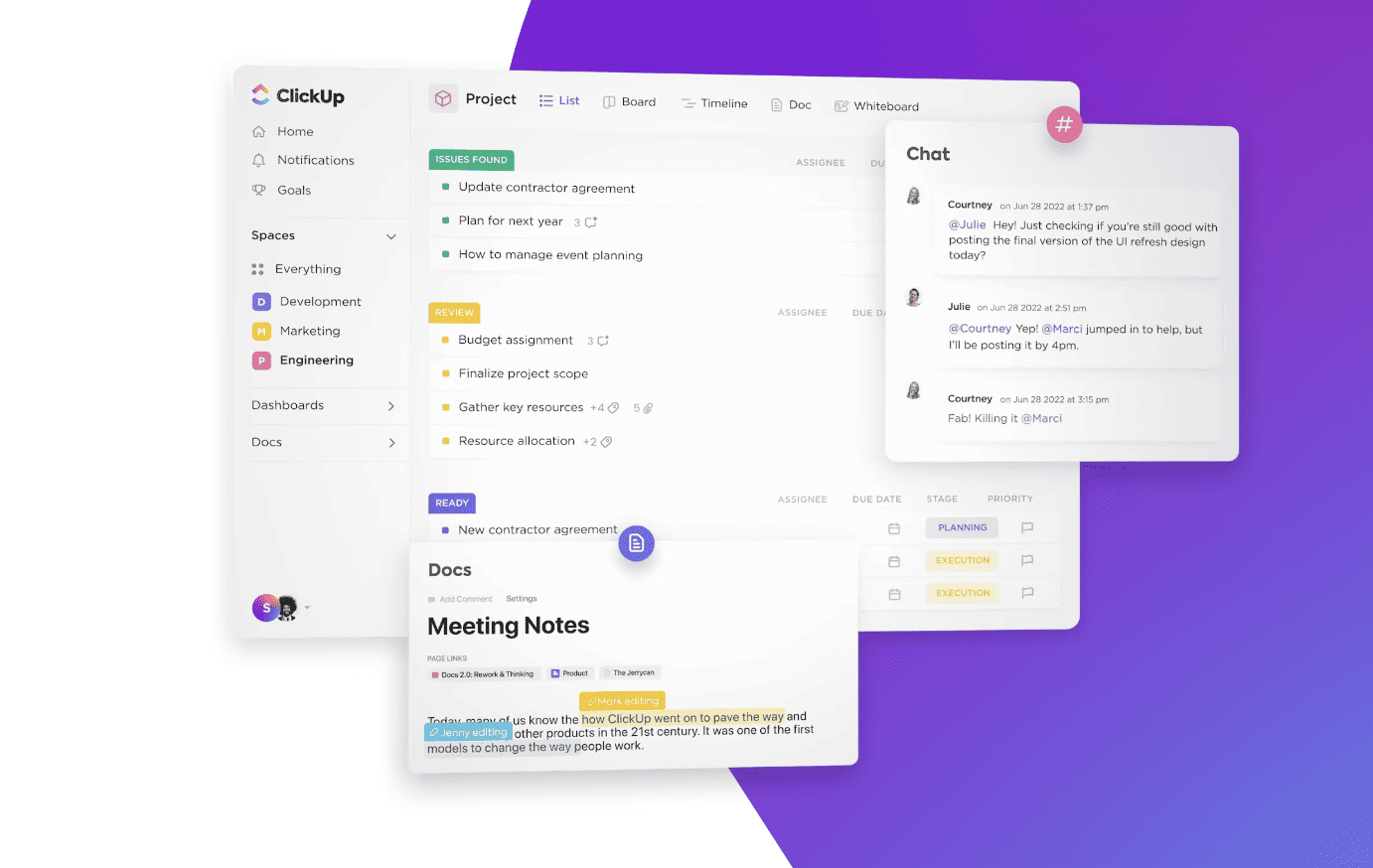
ClickUp 使用层级结构来组织工作:Spaces > Folders > Lists > Tasks。
- Spaces(工作区):Spaces 是最高级别的组织单位,通常代表一个部门或项目。
- Folders(文件夹):Folders 用于组织 Lists,可以根据项目阶段、团队等进行划分。
- Lists(列表):Lists 用于组织 Tasks,可以根据任务类型、优先级等进行划分。
- Tasks(任务):Tasks 是最小的工作单元,代表一个具体的任务。
这种层级结构可以帮助你清晰地组织工作,方便查找和管理任务。
Custom Fields(自定义字段):打造个性化的任务管理
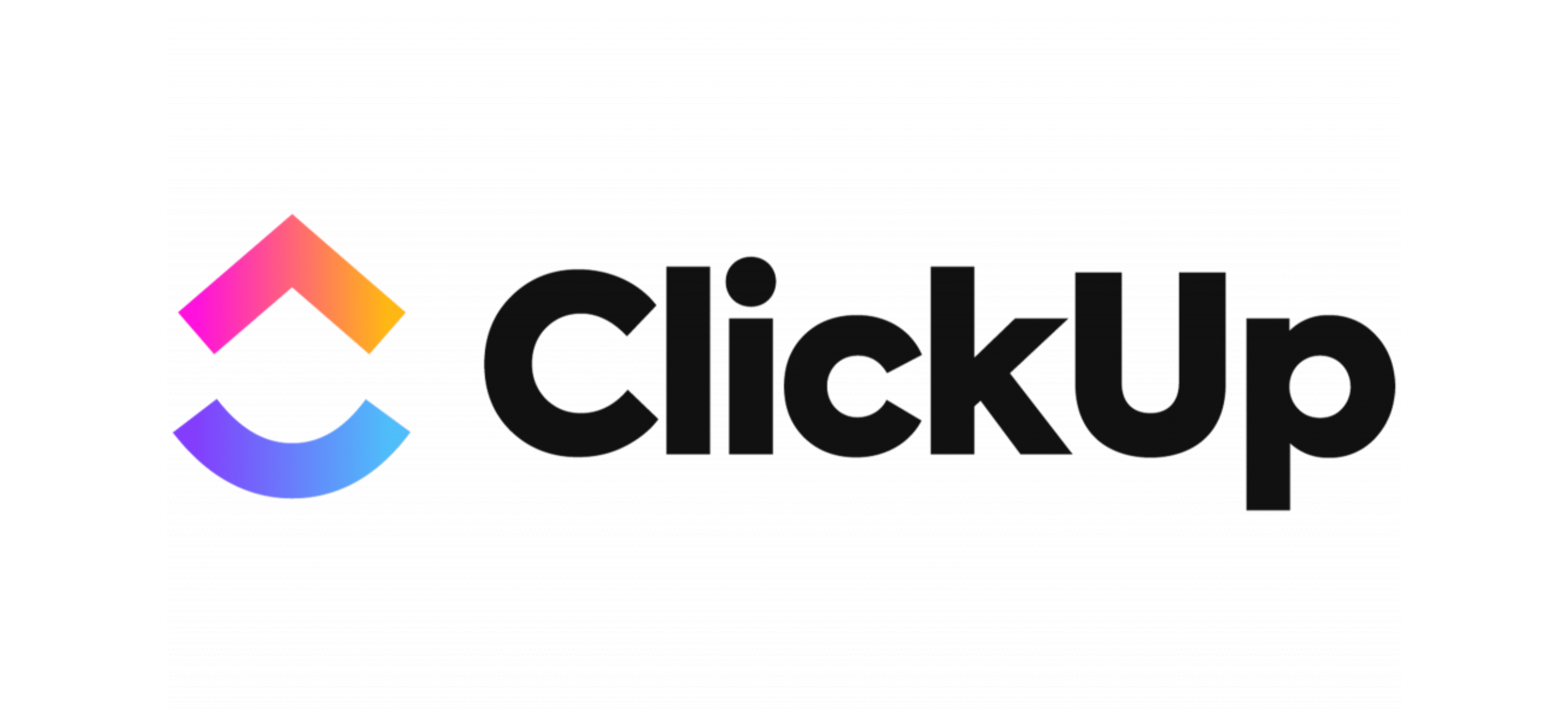
ClickUp 允许你为任务添加自定义字段,例如优先级、负责人、截止日期、状态等。自定义字段可以帮助你更好地跟踪任务进展,并根据不同的需求进行筛选和排序。
Views(视图):以不同方式查看你的工作
ClickUp 提供多种视图,例如列表视图、看板视图、甘特图视图、日历视图等。你可以根据不同的需求选择不同的视图,以便更好地了解任务进展和项目状态。例如,看板视图适合跟踪任务的流程,甘特图视图适合管理项目的时间表。
Automations(自动化):让 ClickUp 自动完成重复性任务
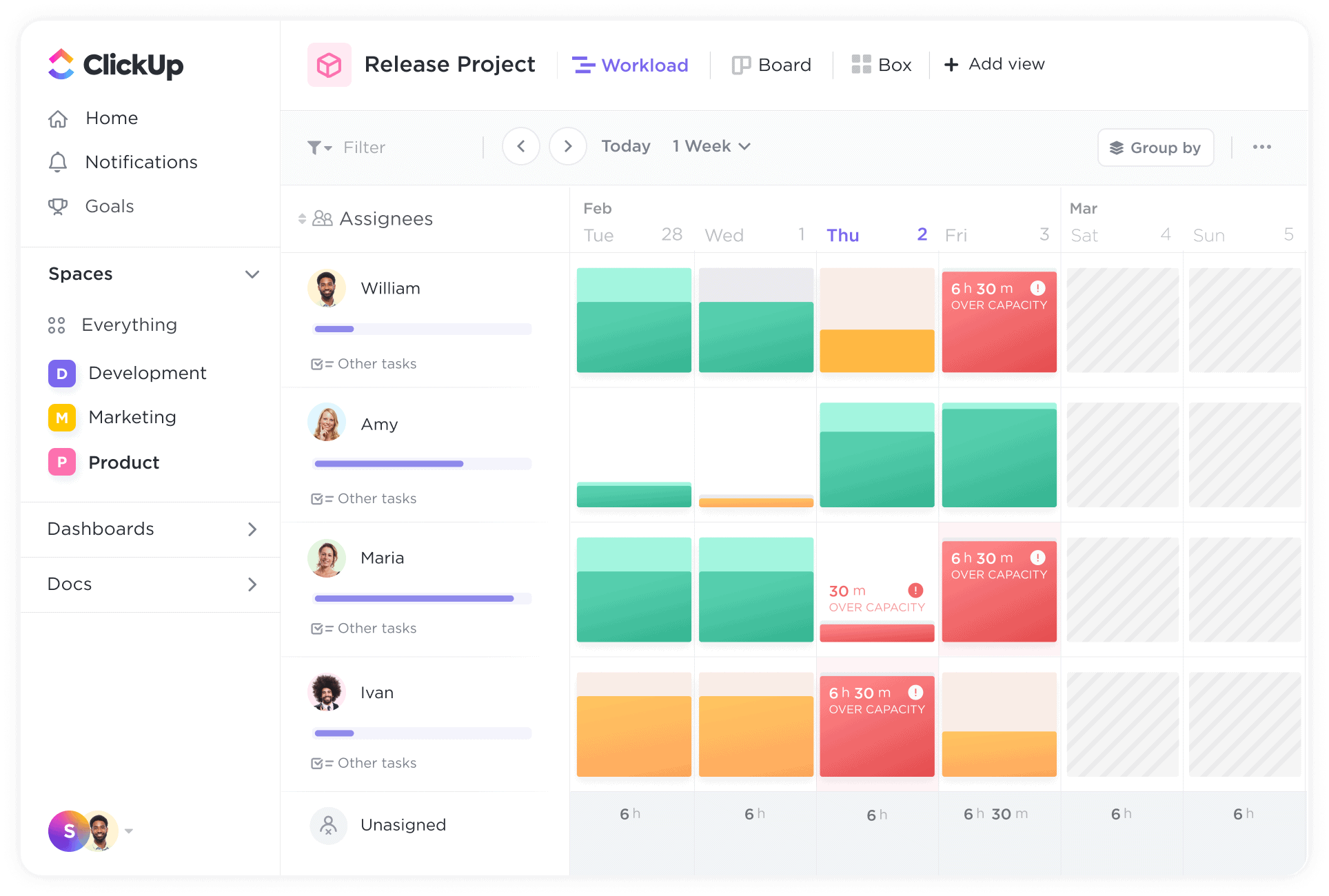
ClickUp 提供了强大的自动化功能,可以自动执行重复性任务,例如自动分配任务、自动更新任务状态、自动发送通知等。自动化功能可以节省大量时间和精力,提高工作效率。
Docs(文档):集成文档协作功能
ClickUp 集成了文档协作功能,你可以在 ClickUp 中创建和编辑文档,并与团队成员进行协作。文档功能支持实时协作、版本控制、评论等功能,方便团队成员共同创作文档。
Goals(目标):追踪你的目标和进展
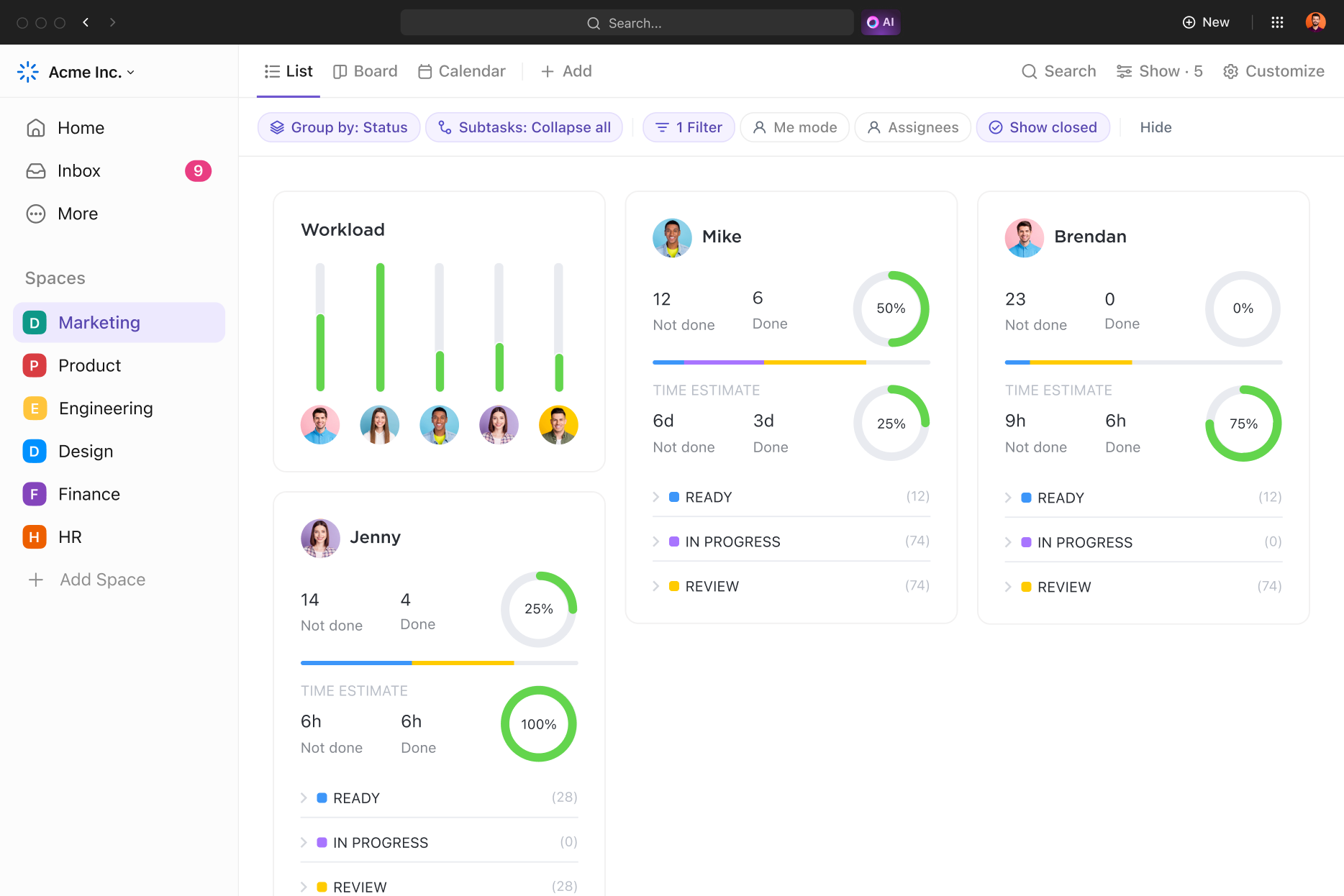
ClickUp 允许你设置目标,并追踪目标的进展。你可以将目标与任务关联起来,以便更好地了解任务对目标的贡献。目标功能可以帮助你保持专注,并确保项目朝着正确的方向前进。
ClickUp 使用技巧与最佳实践
掌握了 ClickUp 的核心功能后,还需要掌握一些使用技巧和最佳实践,才能更好地利用 ClickUp 提高工作效率。
如何高效地组织你的 ClickUp 工作区
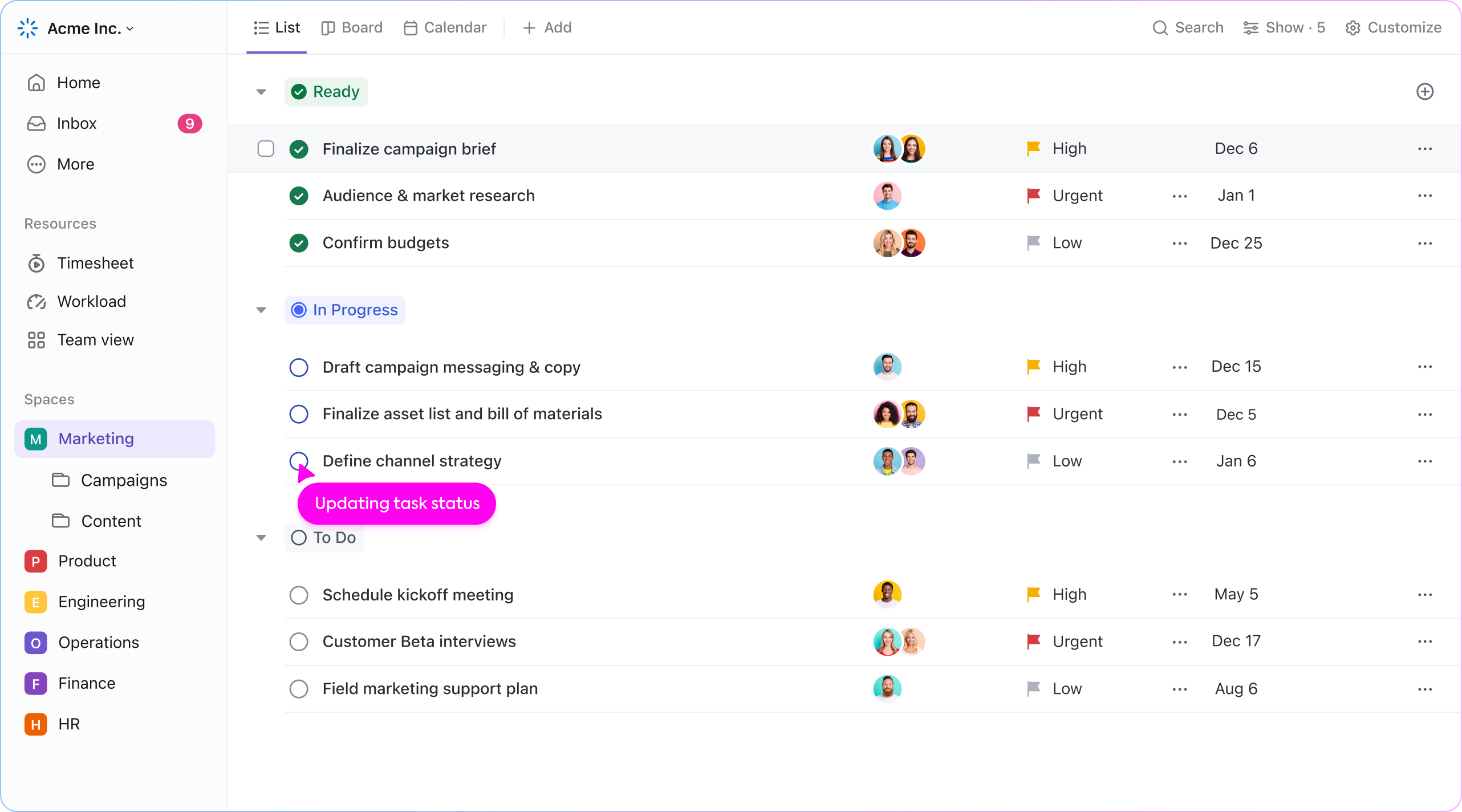
良好的工作区组织是高效使用 ClickUp 的基础。以下是一些建议:
- 明确 Spaces 的用途:每个 Space 应该代表一个独立的部门或项目。
- 合理划分 Folders:Folders 可以根据项目阶段、团队等进行划分。
- 根据任务类型创建 Lists:Lists 可以根据任务类型、优先级等进行划分。
- 使用自定义字段:自定义字段可以帮助你更好地跟踪任务进展。
如何利用 ClickUp 提高团队协作效率
ClickUp 提供了多种功能,可以帮助团队提高协作效率:
- 使用评论功能:在任务中添加评论,与团队成员进行讨论。
- 使用 @ 提及功能:在评论中使用 @ 提及团队成员,提醒他们关注任务。
- 使用文档协作功能:共同编辑文档,提高文档创作效率。
- 使用共享视图:与团队成员共享视图,方便他们了解任务进展。
ClickUp 自动化规则实例
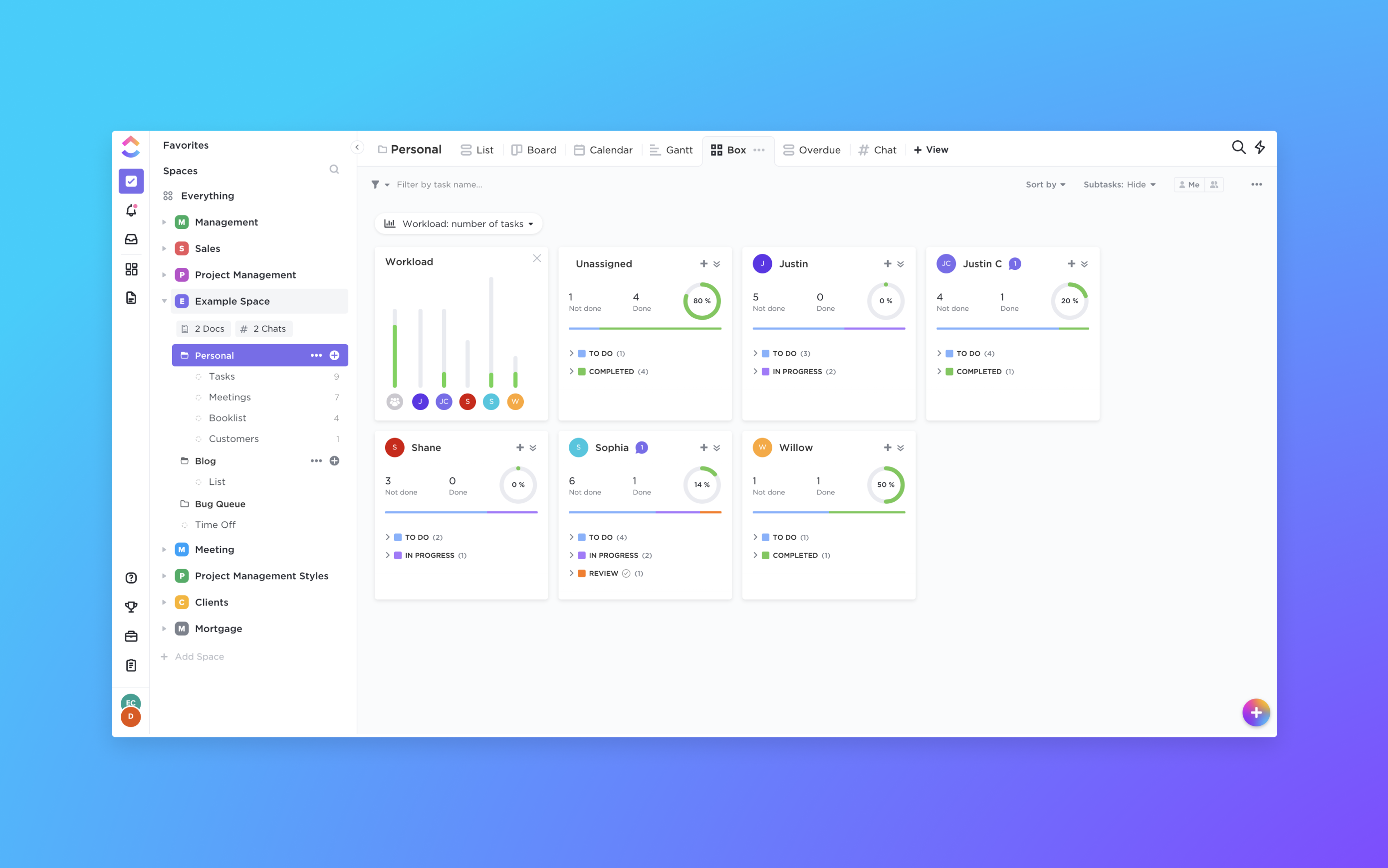
以下是一些常用的 ClickUp 自动化规则实例:
- 自动分配任务:当任务创建时,自动分配给指定的负责人。
- 自动更新任务状态:当任务状态发生变化时,自动更新任务的截止日期。
- 自动发送通知:当任务即将到期时,自动发送通知给负责人。
例如,可以设置一个自动化规则,当任务的状态变为“进行中”时,自动将任务的截止日期延长一天。
ClickUp 模板推荐
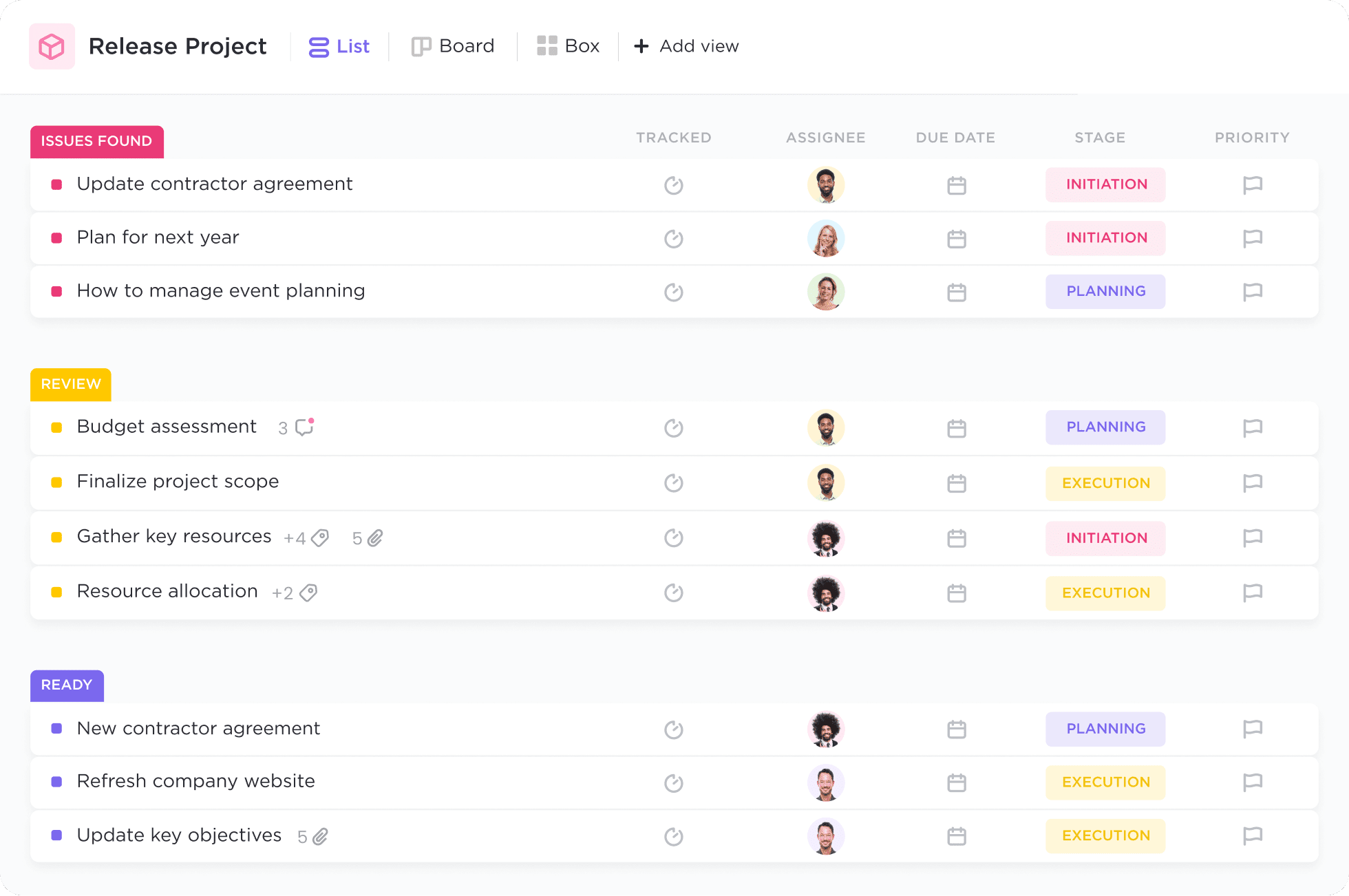
ClickUp 提供了大量的模板,可以帮助你快速创建工作区、列表、任务等。以下是一些常用的模板:
- 项目管理模板:适用于管理各种类型的项目。
- 敏捷开发模板:适用于敏捷开发团队。
- 内容营销模板:适用于内容营销团队。
- 销售管理模板:适用于销售团队。
你可以在 ClickUp 的模板库中找到适合自己的模板,并根据自己的需求进行修改。
ClickUp 与其他项目管理工具的对比
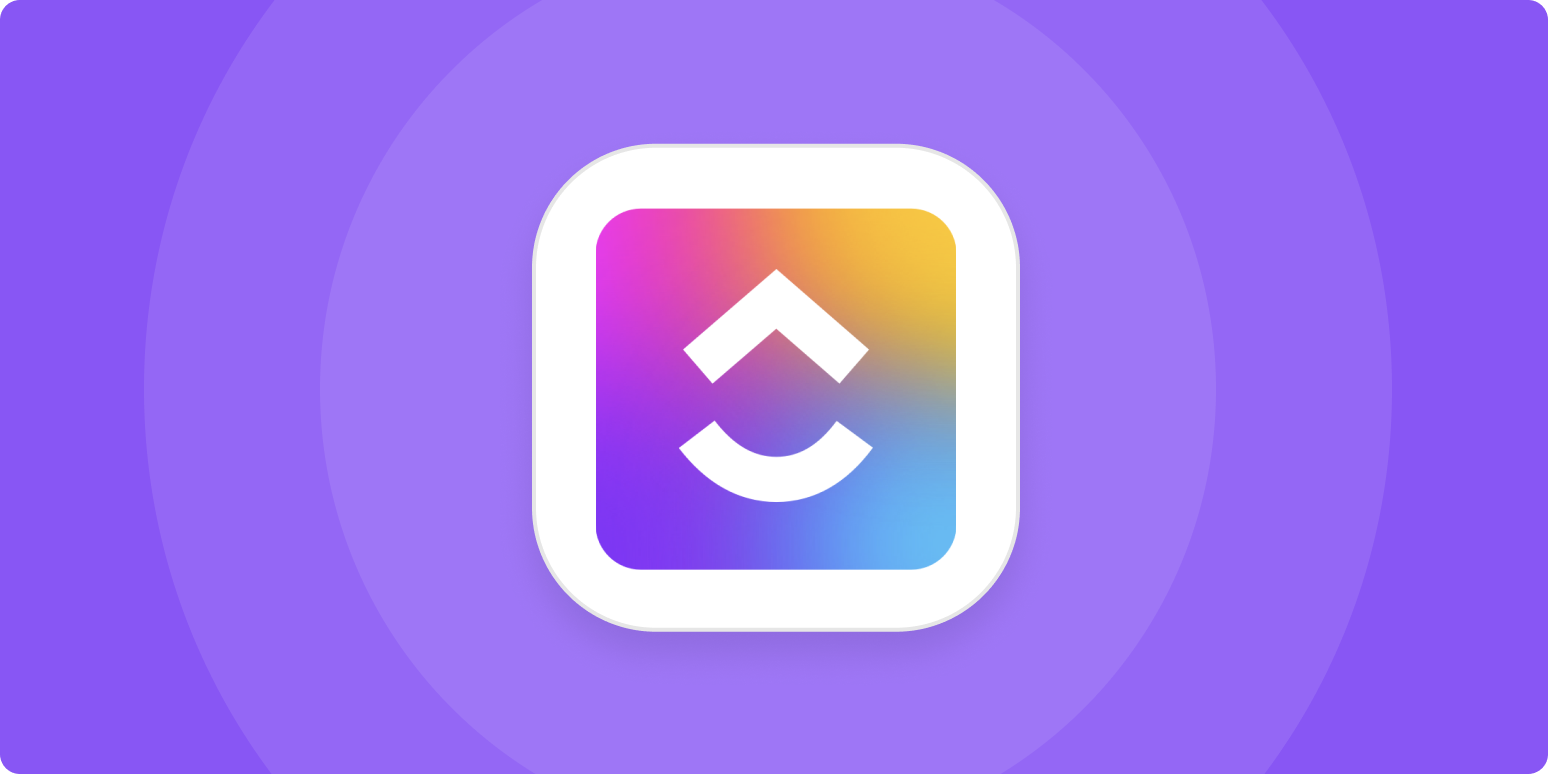
市面上有很多项目管理工具,例如 Asana、Trello 等。下面我们将 ClickUp 与其他项目管理工具进行对比,帮助你选择适合自己的工具。
| 功能 | ClickUp | Asana | Trello |
|---|---|---|---|
| 自定义程度 | 非常高 | 高 | 较低 |
| 自动化功能 | 强大 | 一般 | 有限 |
| 免费版本 | 功能丰富 | 功能有限 | 功能有限 |
| 价格 | 具有竞争性 | 较高 | 中等 |
总的来说,ClickUp 的自定义程度和自动化功能都非常强大,适合需要高度定制化和自动化功能的团队。Asana 的界面简洁易用,适合小型团队。Trello 的看板视图非常直观,适合跟踪任务的流程。
ClickUp 的未来展望
ClickUp 正在不断发展壮大,未来将推出更多新功能和特性。以下是一些 ClickUp 的未来发展方向:
- 更强大的自动化功能:例如,支持更复杂的自动化规则、支持与其他工具的集成等。
- 更智能的 AI 功能:例如,自动分析任务、自动生成报告、自动推荐任务等。
- 更完善的移动端应用:例如,支持离线访问、支持移动端自动化等。
结语
ClickUp 是一款功能强大的项目管理工具,可以帮助你提高工作效率和团队协作效率。通过本文的学习,相信你已经对 ClickUp 有了更深入的了解。希望你能充分利用 ClickUp,优化工作流程,提升团队协作效率。 如果想了解更多关于项目管理工具的信息,欢迎访问我们的网站。
数据来源: ClickUp官网
